通用控制功能终于在今年发布的iPadOS15.4和macOS12.3的beta版中出现,通用控制有什么作用呢?它可以设置两台Mac电脑或Mac电脑和iPad共享鼠标和键盘。下面我们分享设置两台Mac共享鼠标、键盘的操作步骤。
通用控制开启条件:
1、Mac电脑需要运行macOS 12.3系统
2、需要在两台设备上登录同一个 iCloud 帐户,并且都做了双重身份验证;
3、两台设备需要相距10米以内并且在同一个 WiFi 网络上。
两台Mac电脑共享鼠标和键盘
1、打开一台Mac电脑的系统偏好设置,
2、然后在偏好设置界面,点击“显示器”
3、进入显示器的操作界面,点击“通用控制”;
4、在通用控制的设置面板中,勾选上“允许您的光标和键盘在附近的任何 Mac 或 iPad 之间移动”,“推过显示器的边缘以连接到附近的 Mac 或 iPad”以及“自动重新连接到附近的任何 Mac 或 iPad”;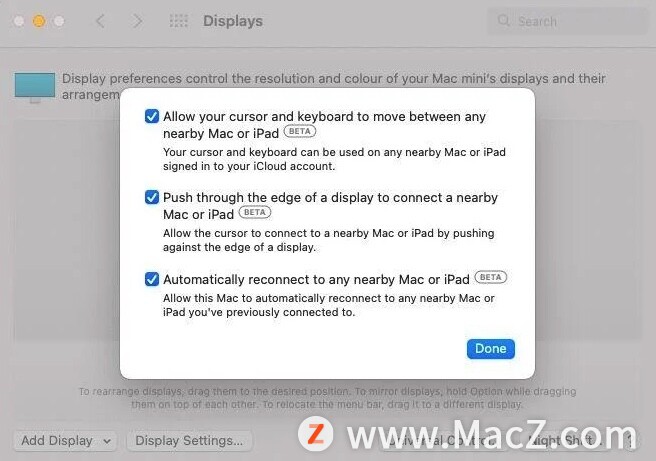 5、在另一台Mac电脑中,同样进行上述操作;
5、在另一台Mac电脑中,同样进行上述操作;
6、然后单击添加显示右边的蓝色三角图标,在下拉菜单中选择Mac的名称;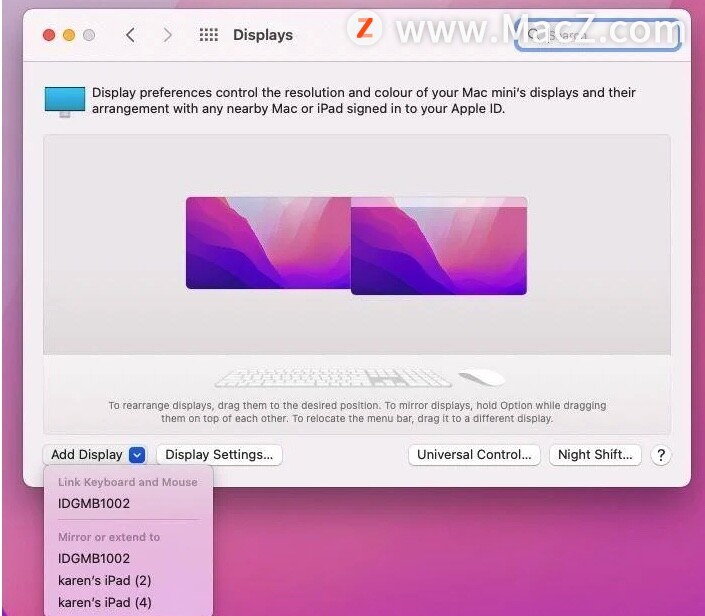 7、最后,我们将鼠标从第一台电脑移动到第二台电脑中,并打开文件试着进行输入即可。
7、最后,我们将鼠标从第一台电脑移动到第二台电脑中,并打开文件试着进行输入即可。
以上就是MacZ小编带来的如何设置两台Mac电脑共享鼠标和键盘,还有哪些关于macOS的操作技巧,欢迎来交流。
攻略专题
查看更多-

- 《苍雾世界》演习和讨伐强度榜
- 103 2025-02-20
-

- 《伊瑟》酣梦一宵技能及使用攻略
- 206 2025-02-20
-

- 《卡拉彼丘》忧雾技能介绍
- 175 2025-02-20
-

- 《美职篮全明星》球员获取及实力提升攻略
- 104 2025-02-20
-

- 《堆糖》注销账号方法
- 145 2025-02-20
-

- 《觅仙途》水剑核弹流玩法攻略
- 171 2025-02-20
热门游戏
查看更多-

- 快听小说 3.2.4
- 新闻阅读 | 83.4 MB
-

- 360漫画破解版全部免费看 1.0.0
- 漫画 | 222.73 MB
-

- 社团学姐在线观看下拉式漫画免费 1.0.0
- 漫画 | 222.73 MB
-

- 樱花漫画免费漫画在线入口页面 1.0.0
- 漫画 | 222.73 MB
-

- 亲子餐厅免费阅读 1.0.0
- 漫画 | 222.73 MB
-






